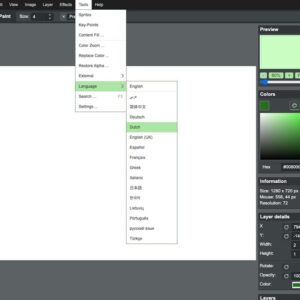很多网友不知道ps怎么分割图片,很多时候我们需要把一张大图切成多个小图,PS的切片工具分割时一个专门用来分割图片的工具,它可以让你在一张图片上画出多个矩形区域,每个区域就是一个切片。你可以给每个切片设置不同的名称、格式和优化选项,然后一次性导出所有的切片,或者只导出选中的切片。这样就可以把一张大图分割成多个小图,而且每个小图都可以根据需要进行优化,今天就为大家分享这个ps分割图片的方法教程,希望能够帮助到有需要的网友。
ps分割图片
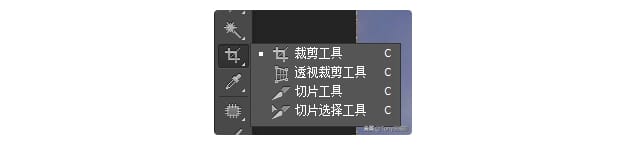
1. 首先在PS软件中打开你要分割的图片,然后在左侧工具栏选择切片工具,或者快捷键C来选择切片工具。
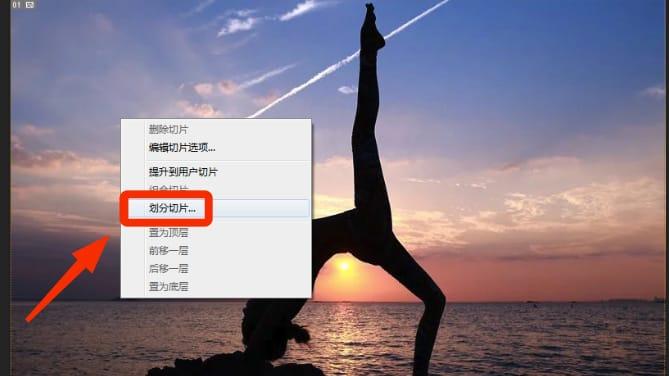
2. 接着使用鼠标右键点击图片,弹出如上图所示的菜单,我们点击图示标注所示的「划分切片」;
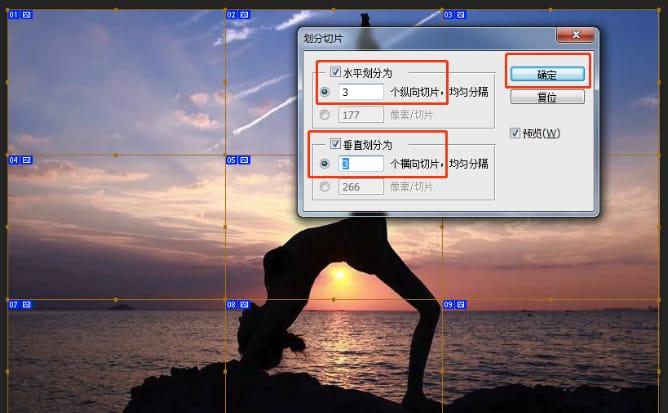
3.接下来会弹出上图所示的划分切片界面,我们根据自己需要设置「水平划分为」和「垂直划分为」这两个切片尺寸,我们这里以水平划分3等分、垂直划分3等分为例,设置好之后点击「确定」。
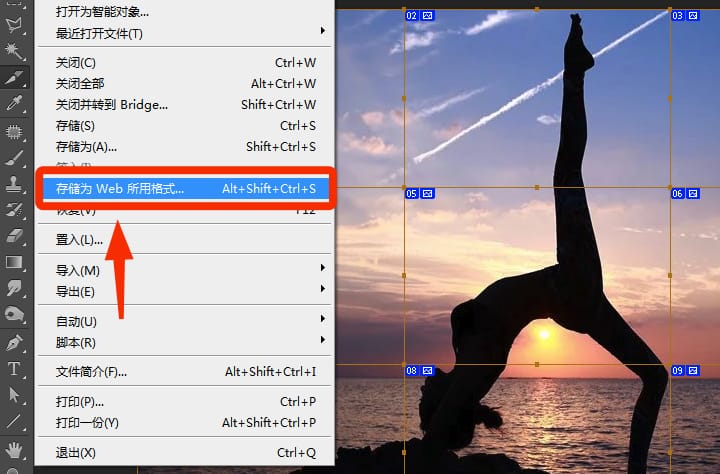
4.接着就会回到图片界面,这样图片就已经按照我们的设置分割完成了,接下来我们就可以保存分割好的图片了,如上图所示,点击左上角的「文件」按钮,然后在弹出的菜单中点击图示标注所示的「存储为Web所用格式」,将分割好的这些图片保存到指定的目录中。
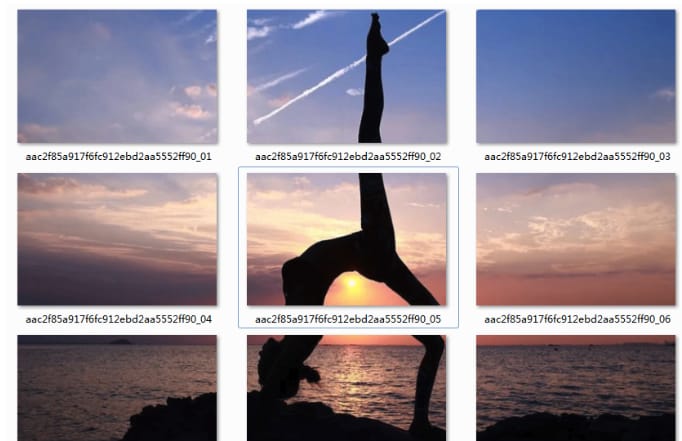
5.保存好之后我们前往保存的文件夹中,就能看到图片分割后的具体效果了。